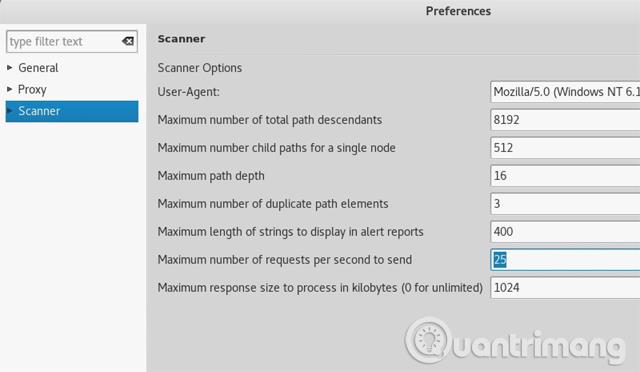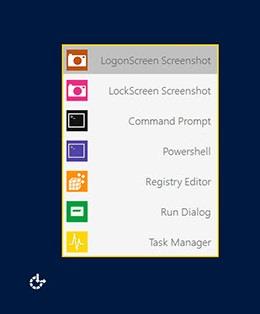Kāpēc operētājsistēmā Windows 10 ir nepieciešams pieteikšanās vai bloķēšanas ekrāna ekrānuzņēmums? Šis nav pats aizraujošākais operētājsistēmas ekrāns. Ir daudz iemeslu, piemēram, vienkārši patīk fotografēt bloķēšanas ekrānu, lai saglabātu, vai ir nepieciešami ekrānuzņēmumi rakstiem par tehnoloģiju izmantošanu.
Neatkarīgi no iemesla, veids, kā to izdarīt, nav tik vienkārši, kā vienkārši nospiest Windows taustiņu + Print Screen (vai Alt + Print Screen ), jo tas nedarbojas. Lūk, kā operētājsistēmā Windows 10 uzņemt pieteikšanās ekrānu un bloķēšanas ekrānu.
Kā uzņemt bloķēšanas ekrāna ekrānuzņēmumu: viena taustiņa triks
Kā minēts iepriekš, ieviešana nav tik vienkārša, kā nospiest Windows + Print Screen ? Nu tā nav, tas ir pat vieglāk.
Lai iegūtu pieteikšanās ekrāna vai bloķēšanas ekrāna kopiju, jums tikai jānospiež taustiņš Print Screen , neizmantojot citus taustiņus. Nospiežot Print Screen, attēla kopija tiks saglabāta starpliktuvē. Vienkārši nospiediet Ctrl + V , lai ielīmētu to programmā Microsoft Paint vai jebkurā citā zīmēšanas rīkā.
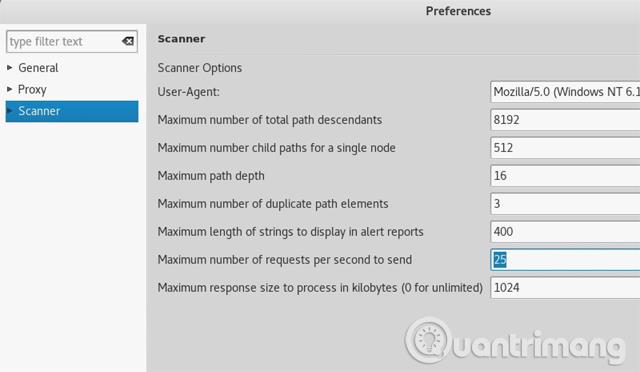
Kā uzņemt pieteikšanās ekrāna ekrānuzņēmumu: trešo pušu lietotnes
Ja vēlaties iegūt lietotāja pieteikšanās ekrāna kopiju, tas ir nedaudz sarežģīti. Drukāšanas ekrāns nedarbosies, jo lietotājs nav pieteicies. Tā vietā izmantojiet vieglas piekļuves aizstājēju.
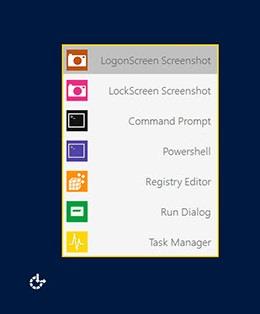
Vienkāršas piekļuves aizstājējs aizstās Vienkāršas piekļuves pogu sistēmā Windows. Lai uzņemtu fotoattēlu , jums vienkārši jānoklikšķina uz LogonScreen ekrānuzņēmums .
Lejupielādēt: vieglas piekļuves aizstājējs
Novēlam veiksmi!